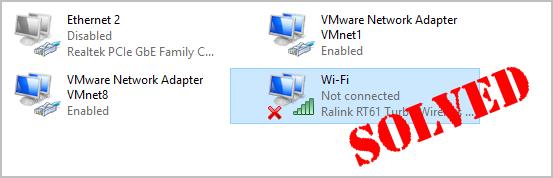
¿Acabas de encender tu portátil pero ves que no se conecta al Wi-Fi? Eso sería realmente molesto. Pero no hay necesidad de entrar en pánico. Ciertamente no eres el único. Hemos visto que muchos usuarios de Windows están informando de este problema de que el portátil no se conecta a la Wi-Fi. Y lo que es más importante, suele ser fácil de solucionar. Sigue leyendo y descubre cómo…
Soluciones para ‘mi portátil no se conecta al Wi-Fi’:
- Reiniciar el módem y el router
- Reiniciar el portátil
- Reiniciar el controlador Wi-Fi
- Actualizar el Wi-Fi driver
- Renovar su dirección IP
- Desactivar temporalmente el software antivirus de terceros en su portátil
Antes de irnos…
Antes de irnos, asegúrate de que el Wi-Fi está activado en tu portátil, después de eso, haz una simple comprobación para averiguar la causa de este problema es tu red Wi-Fi o tu portátil.
Conecte su smartphone o tableta a la misma red Wi-Fi. Si su otro dispositivo puede conectarse a la red Wi-Fi con éxito, probablemente debería solucionar el problema en su ordenador portátil, entonces puede empezar con el Método 2;
Si su otro dispositivo tampoco puede conectarse a la red Wi-Fi, probablemente debería solucionar el problema en su red Wi-Fi, pruebe el Método 1.
Método 1: reiniciar el módem y el router
Puede solucionar rápidamente el problema de su red Wi-Fi reiniciando el módem y el router Wi-Fi.
Así es como puedes hacerlo:
- Desconecta los cables de tu módem y router.
- Espera un momento (al menos 30 segundos).
- Conecta de nuevo tu módem.(Por favor, no que sólo su módem.) Si su módem no se enciende, es posible que tenga que pulsar el botón de encendido en él.
- Espere un momento (al menos 1 min).
- Conecte su router de nuevo. Si tu router no se enciende, puede que tengas que pulsar el botón de encendido del mismo.
- Espera al menos 2 min.
- En su teclado, mantenga pulsada la tecla del logotipo de Windows, luego pulse Pausa.
- Haga clic en Administrador de dispositivos.
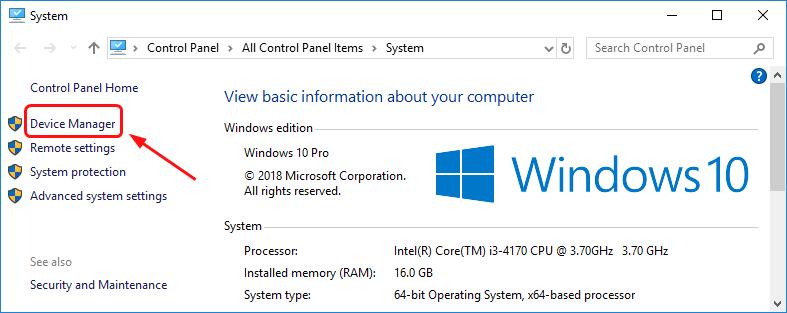
- Haga doble clic en Adaptadores de red. A continuación, haz clic con el botón derecho en el software del controlador Wi-Fi para seleccionar Desinstalar dispositivo.
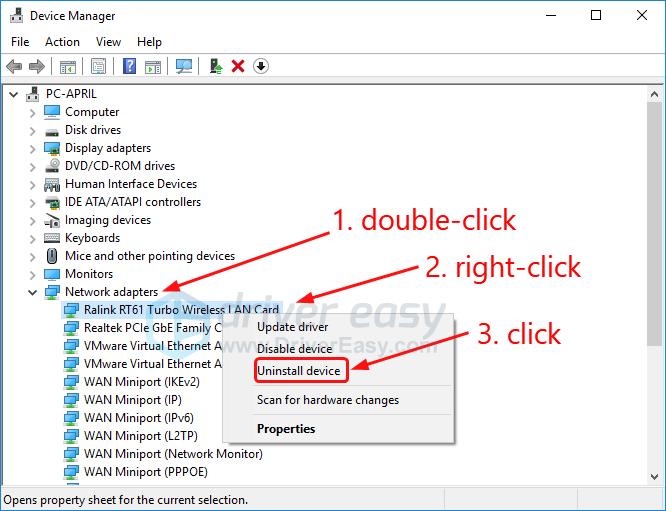
- Reinicia el portátil.
- Descargue e instale Driver Easy.
- Ejecute Driver Easy y haga clic en el botón Scan Now. Driver Easy escaneará su ordenador y detectará cualquier controlador problemático.
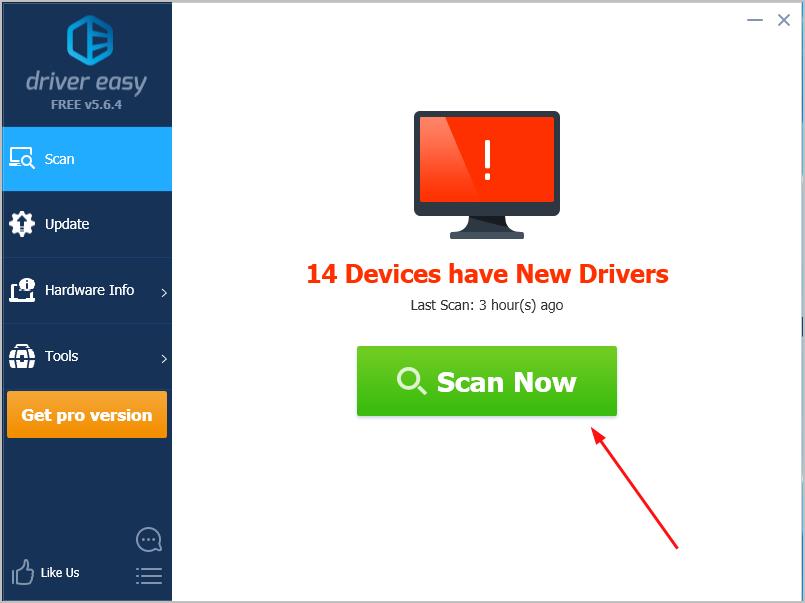
- Haga clic en Actualizar todo para descargar e instalar automáticamente la versión correcta de todos los controladores que falten o estén desactualizados en su sistema. (Esto requiere la versión Pro que viene con soporte completo y una garantía de devolución de dinero de 30 días. Se te pedirá que actualices cuando hagas clic en Actualizar todo.)
Nota: puedes hacerlo gratis si quieres, pero es en parte manual.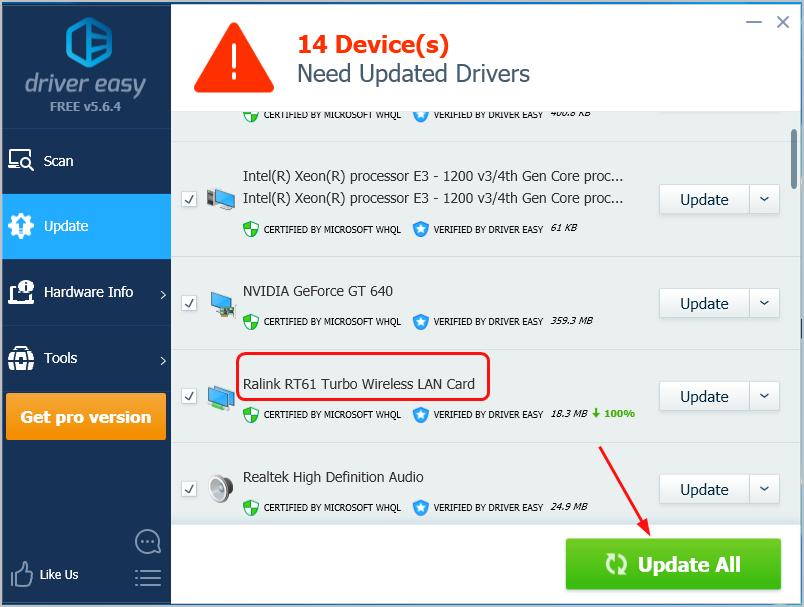
- En tu teclado, mantén pulsada la tecla del logo de Windows, y luego pulsa R para que aparezca el cuadro Ejecutar.
- Escribe cmd y pulsa Enter.
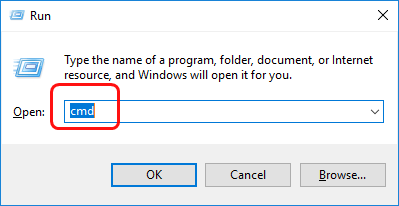
- En la ventana negra abierta, escribe ipconfig /release y pulsa Enter. Espera a que el comando se complete.
ipconfig /release
Una vez que el comando se complete, proceda a escribir ipconfig /renew y presione Enter. Espera a que el comando se complete.
ipconfig /renew
Mira si tu portátil se conecta al Wi-Fi.
Método 2: Reinicia tu portátil
Un simple reinicio siempre puede ayudarte a solucionar muchos problemas informáticos. Cuando tu portátil no se conecta al Wi-Fi, puedes probar a reiniciar tu portátil y, una vez que se reinicie, ver si se conecta a tu red Wi-Fi.
Método 3: Restablecer el controlador Wi-Fi
A veces tu adaptador Wi-Fi puede encontrar conflictos con otros dispositivos e interrupciones de energía, como resultado, tu portátil no se conecta al Wi-Fi. Si este es el caso, puede resolver el problema a través del restablecimiento de su controlador Wi-Fi.
Siga estos sencillos pasos:
Una vez que su portátil arranque, espere unos segundos para ver si se conecta al Wi-Fi con éxito.
Si su portátil se conecta al Wi-Fi, ¡genial! Si sigue sin conectarse a la Wi-Fi, hay algo más que puedes probar…
Método 4: Actualizar el controlador Wi-Fi
Un controlador Wi-Fi antiguo, corrupto o que falte también podría impedir que tu portátil se conecte a la Wi-Fi. Le recomendamos que actualice su controlador Wi-Fi a la última versión para resolver su problema de red y mejorar el rendimiento de su portátil.
Hay dos maneras de obtener el controlador Wi-Fi correcto de su portátil: manualmente o automáticamente.
Actualizar manualmente su controlador Wi-Fi – Puede actualizar su controlador Wi-Fi manualmente yendo a la página web del fabricante de su tarjeta de red inalámbrica, como Broadcom, Realtek, Atheros, y buscando el controlador correcto más reciente para ella. Asegúrese de elegir el único controlador que sea compatible con su sistema Windows.
Actualice automáticamente su controlador Wi-Fi – Si no tiene tiempo, paciencia o conocimientos informáticos para actualizar su controlador Wi-Fi manualmente, puede, en cambio, hacerlo automáticamente con Driver Easy. Driver Easy reconocerá automáticamente su sistema y encontrará el controlador correcto para su tarjeta de red inalámbrica exacta, y su sistema Windows, y lo descargará e instalará correctamente:
Una vez que actualices el controlador Wi-Fi, conecta tu portátil a la Wi-Fi para ver si funciona.
Método 5: Renueva tu dirección IP
A veces, los conflictos de IP también pueden hacer que tu portátil no se conecte al Wi-Fi con éxito. Puedes solucionarlo simplemente renovando la dirección IP de tu portátil.
Así es como puedes hacerlo:
Una vez que lo hagas, conecta tu portátil al Wi-Fi para ver si funciona. Si se conecta con éxito, ¡genial! Si tu portátil sigue sin conectarse al Wi-Fi, no pierdas la esperanza, pasa al método 6.
Método 6: Desactivar temporalmente el software antivirus de terceros en tu portátil
El software antivirus de terceros también puede bloquear el Wi-Fi en tu portátil. Si todos los métodos anteriores fallan, puede intentar desactivar temporalmente el software antivirus y, a continuación, ver si su ordenador portátil podría conectarse a Wi-Fi.